Mediante procesos, puede enviar información de suscriptores y pedidos desde GetCourse a BotHelp para interactuar con el suscriptor a través del bot. Un ejemplo de uso de un proceso y la configuración del bot podría ser el seguimiento del pago de un pedido o curso en GetCourse.
Pasos de configuración de GetCourse
1. Creación de productos
- Vaya a la sección Ventas – Productos y haga clic en el Agregar producto .
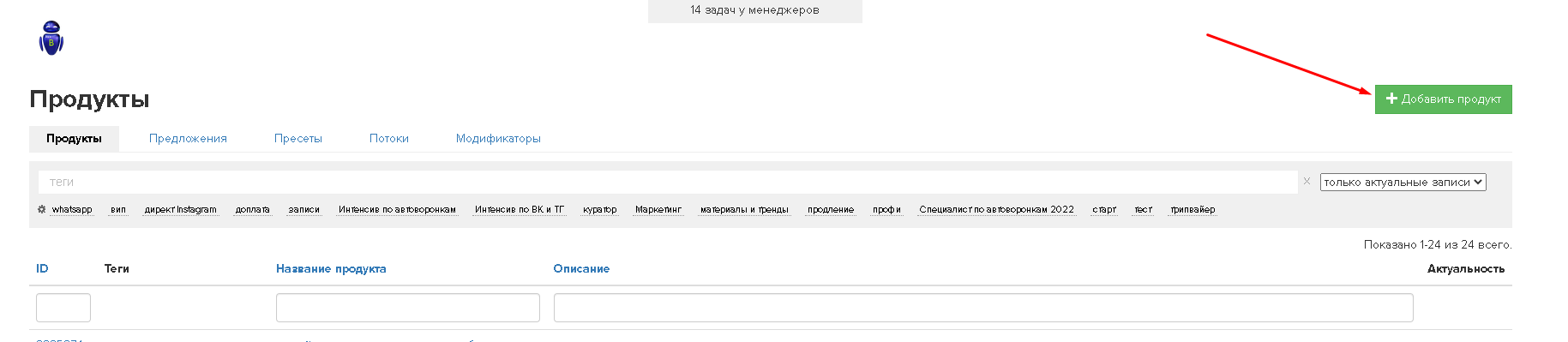
- Dale un nombre al producto.
- Establezca el precio de oferta para este producto.
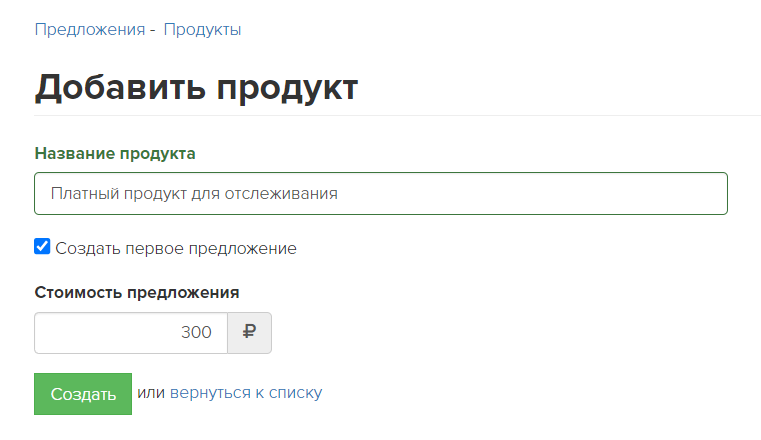
- Después de guardar el producto, vaya a la pestaña "Ofertas" y abra la oferta creada. Su nombre coincide con el del producto.
- Asegúrese de que la oferta tenga habilitada la casilla "Completar el pedido automáticamente al recibir el pago".
- Luego, para esta oferta, los pedidos pasarán automáticamente al estado "Completado" después de recibir el pago.
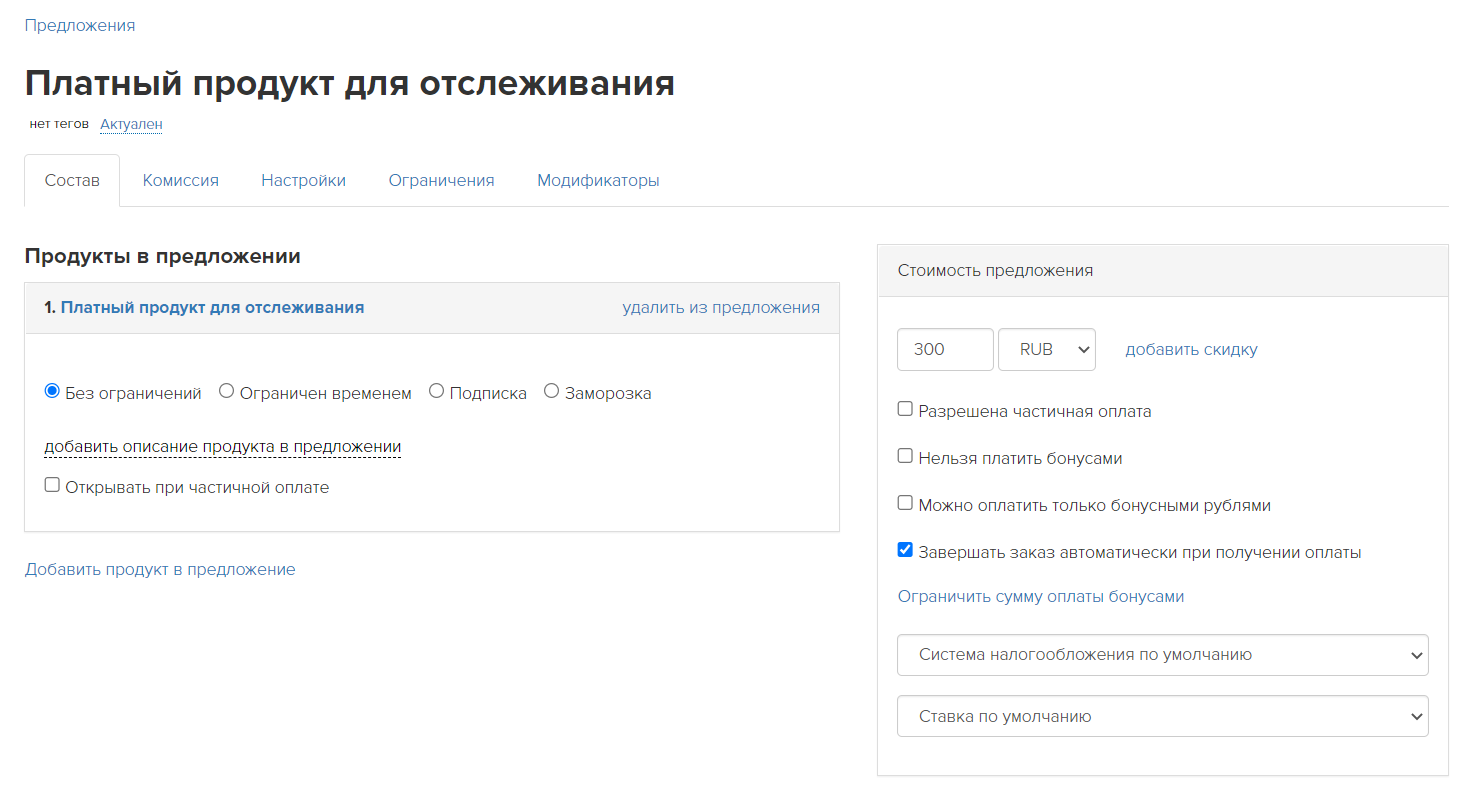
2. Creación de un proceso
- Vaya a la sección “Tareas” – “Procesos” y haga clic en el Crear proceso .
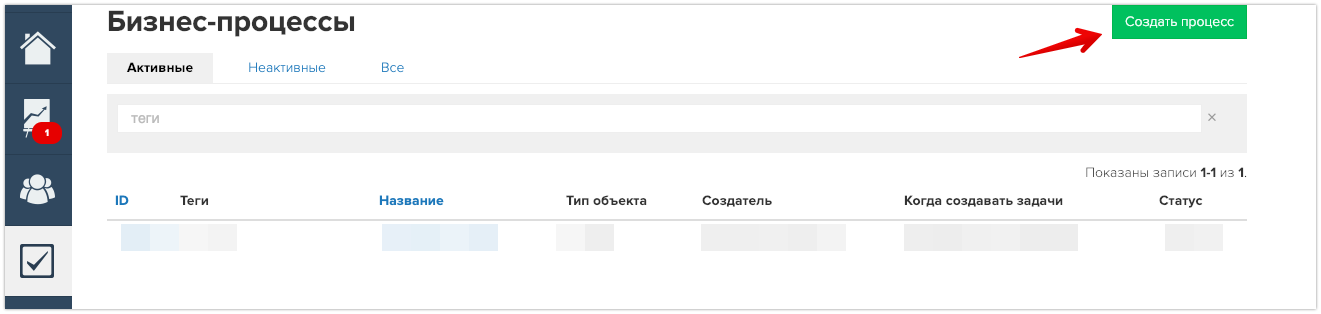
- Por favor especifique el nombre del proceso.
- Seleccione el tipo de objeto “Pedidos”.
- No es necesario especificar nada en el campo “plantilla”: la opción “sin plantilla”.
- Haga clic en el Crear .
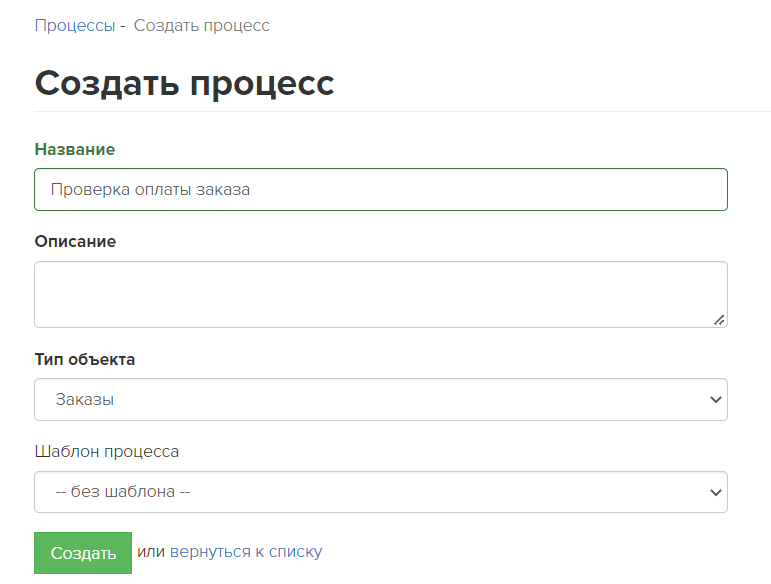
3. Configuración del proceso
- En la configuración del proceso creado, en la sección “Creación de tareas masivas”, seleccione la opción “Comprobación periódica”.
- En este caso, el proceso creado “extraerá” automáticamente los pedidos adecuados.
- En las reglas de entrada de objetos, especifique la oferta cuyos pedidos desea comprobar y su estado: "Completado".
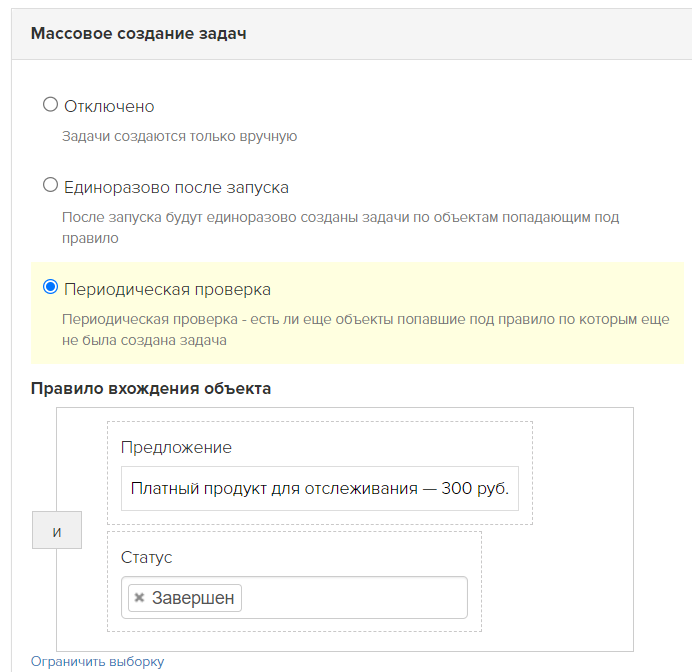
4. Creación de la lógica del proceso
Solo se incluirán en este proceso los pedidos ya pagados de la oferta seleccionada. Por lo tanto, no es necesario configurar comprobaciones ni condiciones adicionales.
- En la configuración del proceso creado, vaya a la pestaña "Proceso" para configurar la lógica del proceso en sí.
- Añade el bloque Operación.
- Por favor especifique el nombre del bloque.
- El bloque debe funcionar según el "Orden".
- Tipo de operación: "Llamar URL".
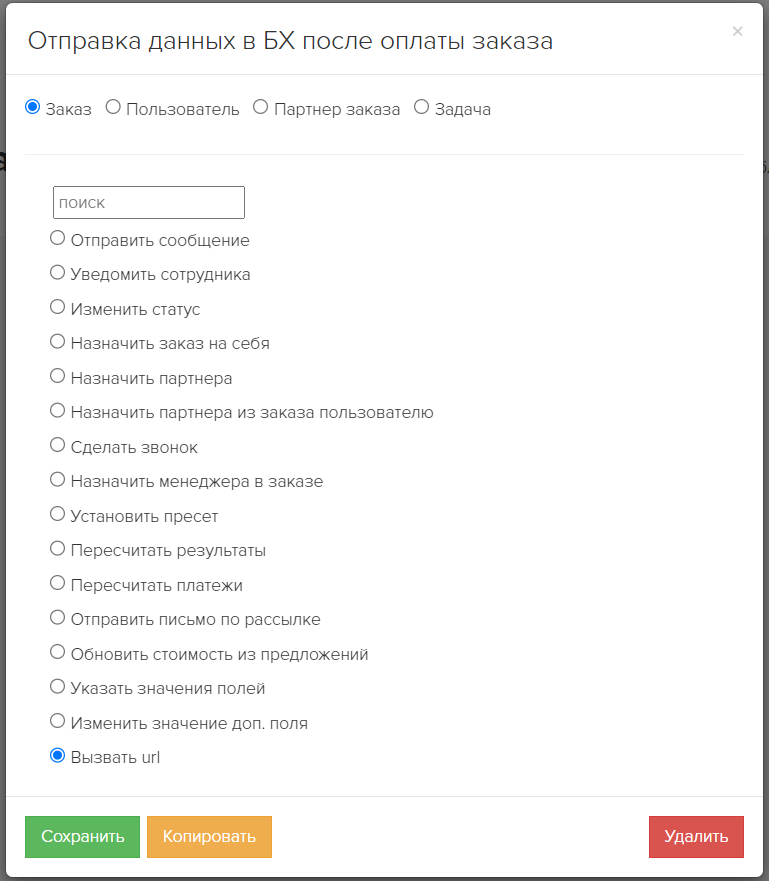
- En la configuración del bloque debes seleccionar el método “POST”.
- En el campo URL debes insertar el enlace:
https://gc.bothelp.io/callback?email={object.user.email}&phone={object.user.phone}&order_status={object.status}&offers={object.offers}&domain_name={%Su dominio en Bothelp%}
- ¿Para qué sirve este enlace?
- Con su ayuda, GetCourse envía datos sobre el suscriptor y su pedido a BotHelp para que el bot pueda luego verificar la condición.
- Este enlace contiene la información necesaria sobre el suscriptor y su pedido:
- Correo electrónico: correo electrónico del suscriptor. BotHelp lo utiliza para encontrar un suscriptor específico en su base de datos. Este campo es obligatorio.
- domain_name — el nombre de su cuenta en BotHelp. Este campo ayuda a BotHelp a identificar en qué cuenta buscar un suscriptor con dicho correo electrónico. Este campo es obligatorio.
- Teléfono: teléfono del suscriptor. BotHelp también puede usarlo para encontrar un suscriptor específico en su base de datos si hay varios suscriptores por correo electrónico. Este campo es opcional.
- order_status — Estado del pedido del suscriptor. Campo obligatorio.
- Ofertas: el número de la oferta que el suscriptor solicitó. Este campo es obligatorio.
- ¡Importante! En la columna domain_name, en lugar del texto {%Your domain in Bothelp%}, debe especificar el dominio de su cuenta en BotHelp.
- Se deben eliminar las llaves {} y los signos %. La entrada final tendrá este formato:
domain_name=mybhaccount.
- Se deben eliminar las llaves {} y los signos %. La entrada final tendrá este formato:
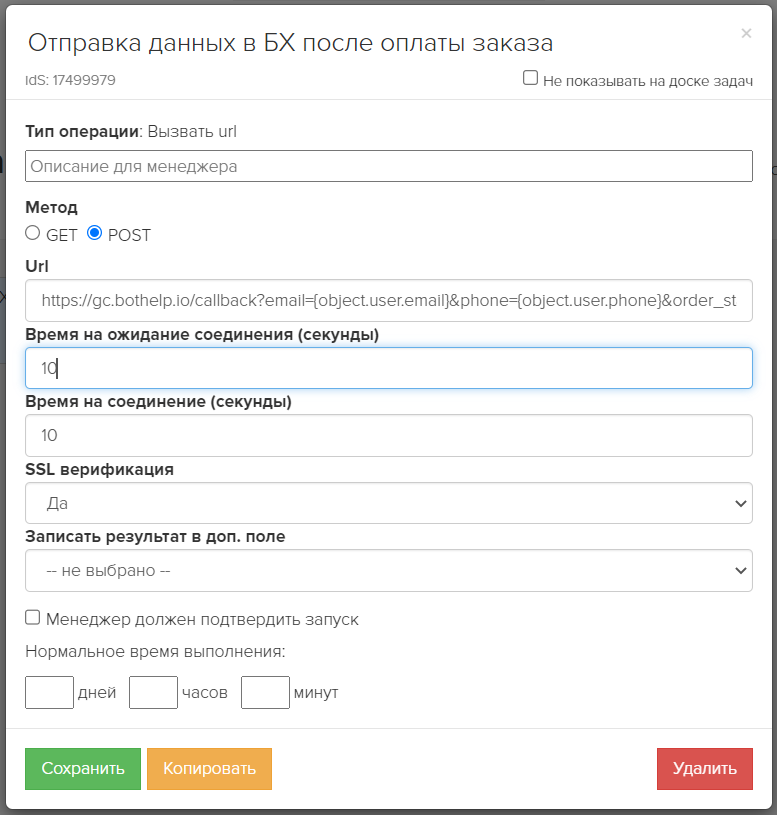
- Guardar el bloque.
- Agregue un bloque de "Finalización del proceso" y dibuje vínculos entre los bloques.
- El proceso final debería verse así:
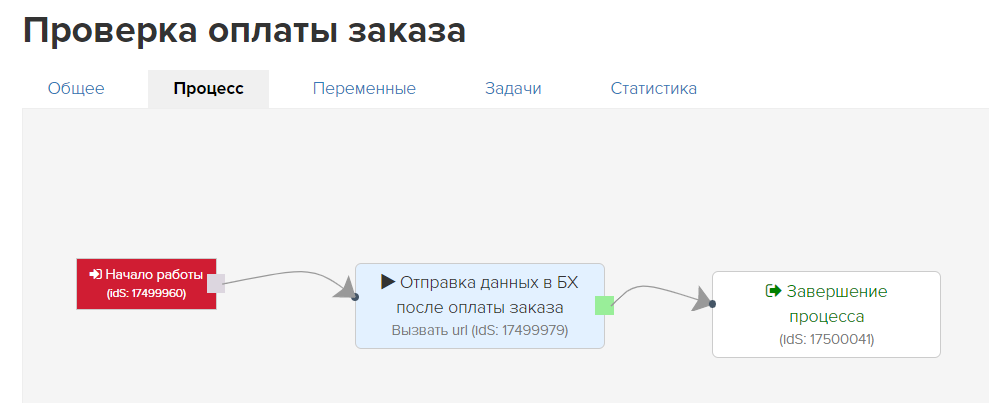
- ¡Importante! En la pestaña General del proceso que se está creando, active la casilla "Aprobado" y haga clic en el botón verde grande " Ejecutar" .
Configuración de un embudo en BotHelp
Para recibir datos de GetCourse en la cuenta BotHelp, siga estos pasos:
- En el generador de bots, agregue el bloque "Condición".
- En la configuración del bloque, agregue la condición “Estado del pedido en GetCourse”.
- En la configuración que se abre, especifique el ID de la oferta de GetCourse para la cual el suscriptor realizó un pedido y el estado del pedido que debe verificarse.
- En nuestro ejemplo, el número de oferta es 3875235, se toma de la lista de todas las ofertas en GetCourse y el estado del pedido es “Completado”.
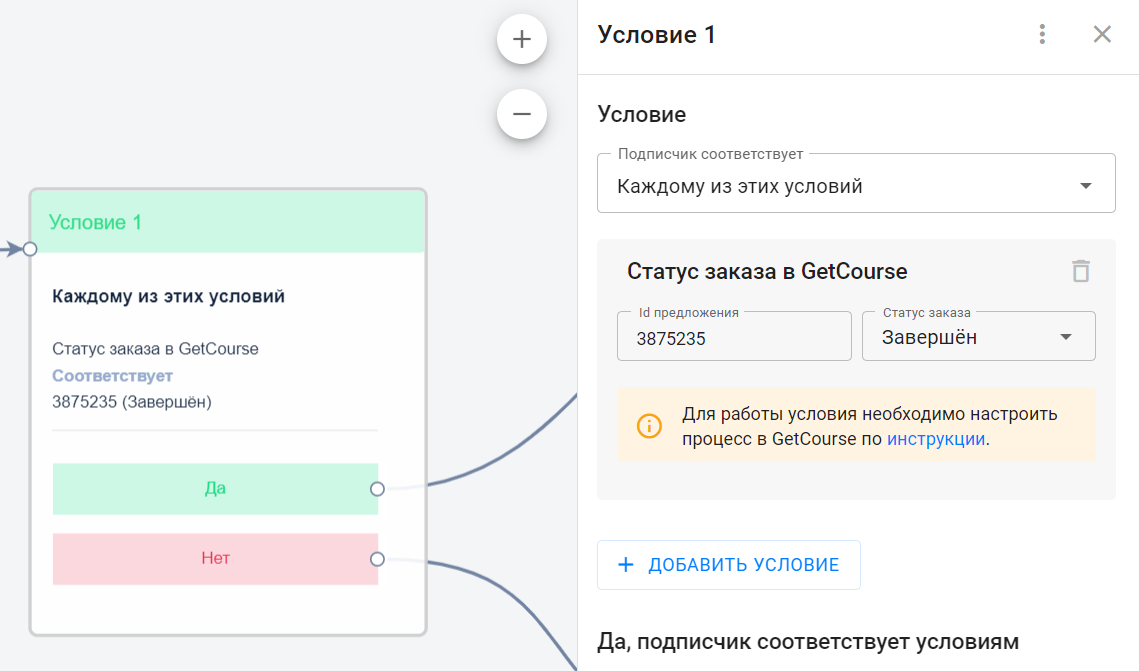
¡Importante! Cuando el usuario llega a un paso con una condición, esta se verifica inmediatamente. Si en ese momento el estado de la oferta no coincide con el seleccionado en la condición o si los datos de GetCourse aún no han llegado, el usuario pasará a la rama "No".
- Para que el bot espere el estado del pedido especificado, es necesario establecer un retraso después de la condición, por ejemplo, de 15 minutos. Desde la condición en la rama "No", debe haber una transición al retraso, y desde el retraso, una transición de vuelta a la misma condición.
- En este caso, el usuario quedará estancado en la condición hasta que se realice la acción en GetCourse, que asignará el estado deseado a la oferta.
- Para evitar que el ciclo sea interminable para los suscriptores que no han pagado el pedido, puede crear un contador mediante un campo personalizado. Para ello, antes de que comience el ciclo, debe establecer el valor del campo personalizado del suscriptor, por ejemplo, en 10. Después de cada verificación de condición, reduzca el valor en 1. Cuando el valor sea igual a 0, elimine al suscriptor de este ciclo mediante otro bloque "Condición".
Si no has encontrado la respuesta a tu pregunta, pregúntanos en el chat dentro de tu cuenta o escríbenos a BotHelpSupportBot o a hello@bothelp.io
Obtenga 14 días de funcionalidad completa de la plataforma para crear mailings, autofunnels y chatbots BotHelp.